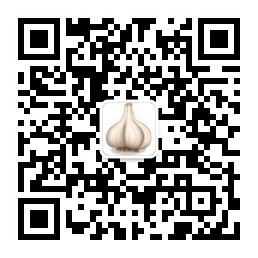一、准备环境
使用虚拟环境创建django应用
pip install virtualenv
virtualenv my_env
source my_env/bin/activate linux 环境下
my_env\Scripts\activate.bat windows 环境下
(my_env) D:\work\code\python> 已进入虚拟环境,最前面是虚拟环境的名称
deactivate 退出虚拟环境
pip install Django 安装django,下面的语句引用django查看版本
>>> import django
>>> django.get_version()
'2.2.2'
二、创建项目
D:\work\code\python>my_env\Scripts\activate.bat 激活虚拟环境
(my_env) D:\work\code\python>django-admin startproject django_01 创建django项目django_01
(my_env) D:\work\code\python>
此时可以看到项目创建成功了,目录结构如下:
django_01
manage.py 是命令行工具,其实是一个django-admin.py的包装器,用于管理项目,不用改这个文件
django_01 是项目目录
__init__.py 一个空文件
settings.py 是项目的设置文件,包含一些初始设置
urls.py 是URL patterns 的所在地,其中的每一行表示URL地址与视图的一对一映射关系
wsgi.py 自动生成的当前项目的WSGI程序,用于将项目作为一个WSGI程序启动
为了完成项目创建,还必须在数据库里创建 settings.py 文件中 INSTALLED_APPS 的应用所需的数据表,打开系统命令行输入下列命令:
D:\>cd D:\work\code\python\django_01
D:\work\code\python\django_01>python manage.py migrate
Operations to perform:
Apply all migrations: admin, auth, contenttypes, sessions
Running migrations:
Applying contenttypes.0001_initial... OK
Applying auth.0001_initial... OK
Applying admin.0001_initial... OK
Applying admin.0002_logentry_remove_auto_add... OK
Applying admin.0003_logentry_add_action_flag_choices... OK
Applying contenttypes.0002_remove_content_type_name... OK
Applying auth.0002_alter_permission_name_max_length... OK
Applying auth.0003_alter_user_email_max_length... OK
Applying auth.0004_alter_user_username_opts... OK
Applying auth.0005_alter_user_last_login_null... OK
Applying auth.0006_require_contenttypes_0002... OK
Applying auth.0007_alter_validators_add_error_messages... OK
Applying auth.0008_alter_user_username_max_length... OK
Applying auth.0009_alter_user_last_name_max_length... OK
Applying auth.0010_alter_group_name_max_length... OK
Applying auth.0011_update_proxy_permissions... OK
Applying sessions.0001_initial... OK
这些输出表示Django刚刚执行的数据库迁移(migrate)工作,在数据库中创建了这些应用所需的数据表
如何在Django中使用数据库,可以看官方文档 https://docs.djangoproject.com/en/2.2/topics/install/#database-installation
D:\work\code\python\django_01>python manage.py runserver 启动服务
Watching for file changes with StatReloader
Performing system checks...
System check identified no issues (0 silenced).
June 15, 2019 - 20:46:53
Django version 2.2.2, using settings 'django_01.settings'
Starting development server at http://127.0.0.1:8000/
Quit the server with CTRL-BREAK.
在浏览器中访问 http://127.0.0.1:8000/ 可看到web页面

启动服务时还可以指定具体的主机地址和端口,或者使用另外一个配置文件
python manage.py runserver 127.0.0.1:8001 --settings=mysite.settings
三、项目设置
django项目的设置可参考 https://docs.djangoproject.com/en/2.2/ref/settings/
DEBUG = True 开发环境下为True,正式环境应设为False
ALLOWED_HOSTS = [] 正式环境下应将 主机名/服务器ip或域名填入
INSTALLED_APPS 激活的应用
本文内容到此结束,更多内容可关注公众号和个人微信号: